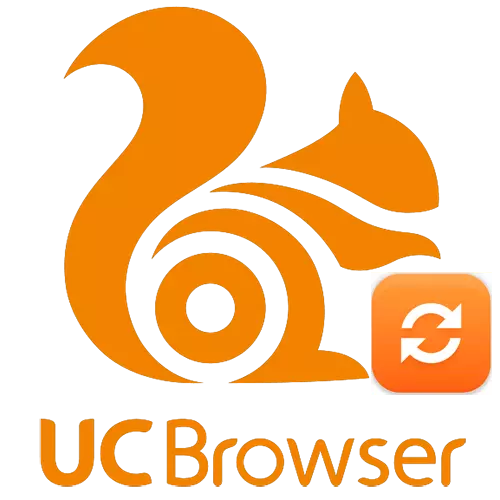
Od časa do časa, spletni brskalnik razvijalci sproščajo posodobitve za njihovo programsko opremo. Izjemno priporočljivo je namestiti podobne posodobitve, saj pogosto popravljajo napake preteklih različic programa, izboljšajo svoje delo in prinašajo novo funkcionalnost. Danes vam bomo povedali, kako posodobiti brskalnik UC.
Metode posodobitve UC brskalnika
V večini primerov se lahko vsak program posodobi na več načinov. UC brskalnik ni izjema od tega pravila. Brskalnik lahko nadgradite tako s pomočjo pomožne programske opreme in vgrajenega uporabnosti. Analiziramo podrobno vsako od teh možnosti posodabljanja.Metoda 1: pomožna mehka
V omrežju lahko najdete številne programe, ki lahko spremljajo ustreznost različic programske opreme, nameščene na vašem računalniku. V enem od prejšnjih člankov smo opisali takšne rešitve.
Preberite več: Aplikacije za posodobitev programov
Posodabljanje brskalnika UC lahko uporabite popolnoma kateri koli predlagani program. Danes vam bomo pokazali proces posodabljanja brskalnika z uporabo aplikacije UpdateStar. Tako bodo izgledali naša dejanja.
- Zaženite updateStar predhodno nameščen na računalniku.
- Na sredini okna boste našli gumb »Seznam programov«. Kliknite nanj.
- Po tem se na zaslonu monitorja prikaže seznam vseh programov, ki so nameščeni na vašem računalniku ali prenosnem računalniku. Upoštevajte, da je poleg programske opreme posodobitev, za katere morate namestiti, ikona z rdečim krogom in klicaj. In tiste aplikacije, ki so bile že posodobljene, so označene z zelenim krogom z belo tipko.
- Na podobnem seznamu morate najti brskalnik UC.
- Nasproti ime programske opreme boste videli vrstice, v katerih je navedena različica aplikacije, ki je nameščena na vas, in različica razpoložljive posodobitve.
- Gumbi za prenos posodobljene različice brskalnika UC bodo nekoliko dodatno. Praviloma obstajata dve povezavi - eno osnovno in drugo je ogledalo. Kliknite na kateri koli od gumbov.
- Kot rezultat, boste odpeljani na stran za prenos. Upoštevajte, da se prenos ne pojavi z uradne spletne strani brskalnika UC, in iz vira UpdateStar. Ne bojte se, za takšne programe je precej običajen pojav.
- Na strani, ki se prikaže, boste videli zeleni gumb za prenos. Kliknite nanj.
- Preusmerite se na drugo stran. Predstavljen bo tudi podoben gumb. Ponovno kliknite.
- Po tem se bo upravljalnik instalacij UpdateStar zagnal nalaganje posodobitev UC brskalnika. Na koncu prenosa morate ga zagnati.
- V prvem oknu boste videli informacije o programski opremi, ki bodo prenesene z upravljavcem. Če želite še naprej kliknite gumb »Naprej«.
- Nato boste na voljo za namestitev Avast Free Antivirus. Če ga potrebujete, kliknite gumb »Sprejmi«. V nasprotnem primeru morate klikniti na gumb »Padec«.
- Podobno morate nadaljevati s pripomočkom ByteFence, ki ga boste namestili tudi nameščeni. Kliknite na gumb, ki ustreza vaši sprejemni raztopini.
- Po tem bo upravitelj zagnal prenos namestitvene datoteke UC brskalnika.
- Po zaključku prenosa morate na dnu okna kliknite »Finish«.
- Na koncu vam bomo ponudili, da začnete namestitveni program brskalnika neposredno ali objavite namestitve. Kliknite gumb »Namesti zdaj«.
- Po tem, okno UpdateStar Manager Manager zapre in samodejno zažene namestitveni program UC brskalnika.
- Morate slediti navodilom, ki jih boste videli v vsakem oknu. Posledično bo brskalnik posodobljen in lahko nadaljujete z njegovo uporabo.
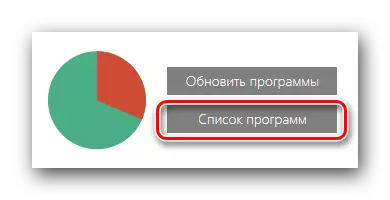
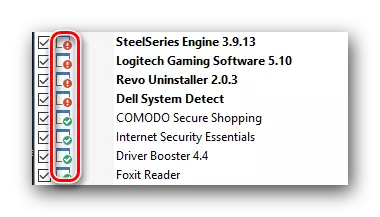
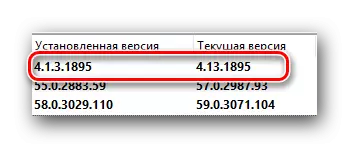
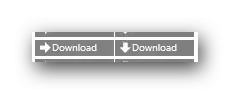
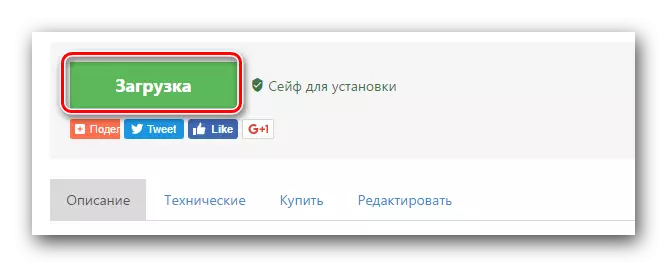

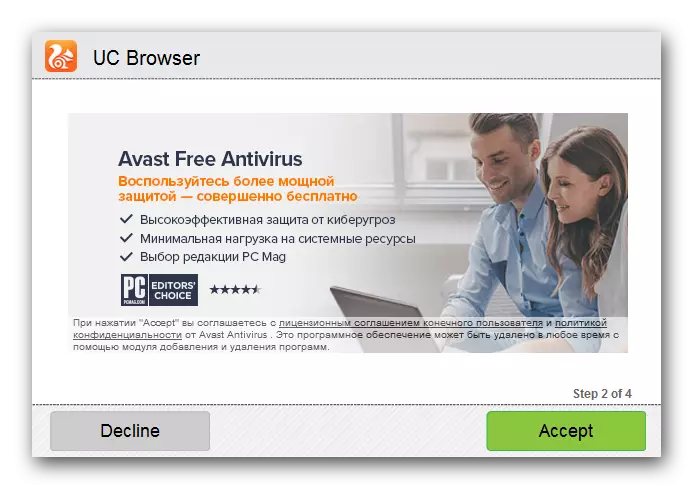
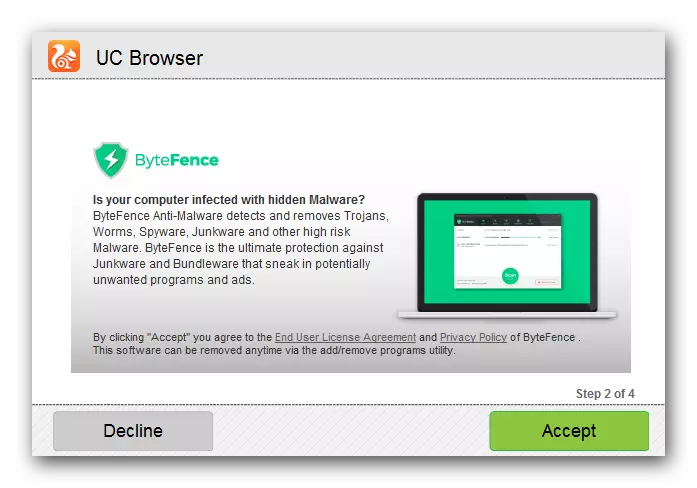
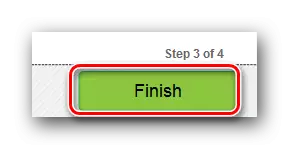
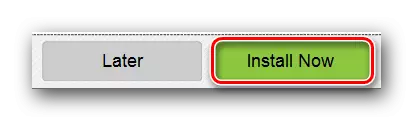
Ta metoda je zaključena.
Metoda 2: Vgrajena funkcija
Če ne želite namestiti nobene dodatne programske opreme, da posodobite brskalnik UC, lahko uporabite enostavnejšo rešitev. Posodobljeno Program lahko uporablja tudi vgrajena orodja za posodobitev. V nadaljevanju vam bomo pokazali postopek posodobitve na primeru različice brskalnika UC "5.0.1104.0". V drugih različicah se lahko lokacija gumbov in vrstic nekoliko razlikuje od zgoraj navedenega.
- Zaženite brskalnik.
- V zgornjem levem kotu boste videli velik okrogel gumb s sliko logotipa programske opreme. Kliknite nanj.
- V spustnem meniju morate premakniti kazalec miške na vrvico z imenom "Pomoč". Posledično se prikaže dodatni meni, v katerem morate izbrati "ček za najnovejšo posodobitev".
- Začelo se bo postopek preverjanja, ki bo trajal dobesedno nekaj sekund. Po tem boste na zaslonu videli naslednje okno.
- V njem bi morali klikniti na gumb, označen s sliko zgoraj.
- Nato se bo začel postopek prenosa posodobitev in njihovo naknadno namestitev. Vsa dejanja se bodo pojavile samodejno in ne bodo zahtevale vašega posredovanja. Morate le počakati.
- Na koncu namestitve posodobitev se brskalnik ponovno zapre in začne znova. Na zaslonu boste videli sporočilo, da je vse uspešno opravljeno. V takem oknu morate klikniti na niz »Poskusite zdaj«.
- Zdaj je UC brskalnik posodobljen in popolnoma pripravljen na delo.
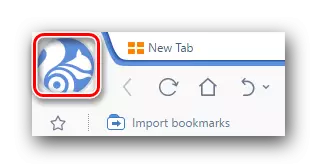
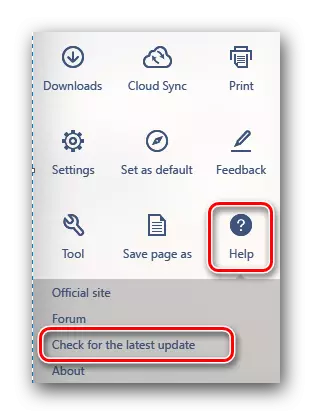
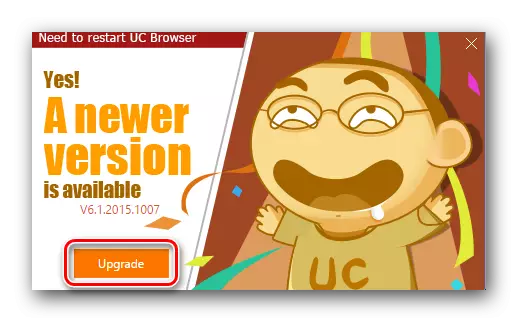
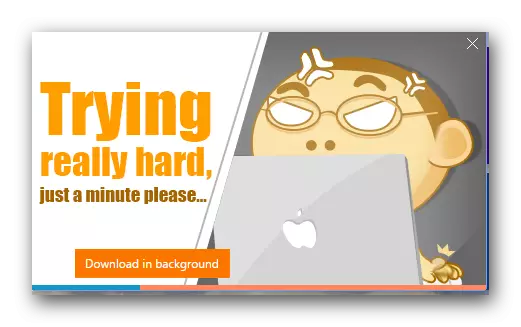
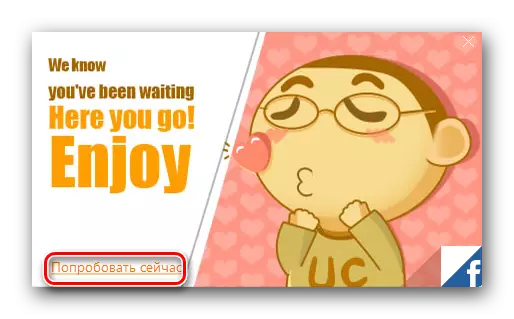
Ta opisana metoda se je končala.
Tukaj je taka nesprejemljiva dejanja, ki jih lahko enostavno in preprosto posodobite brskalnik UC na najnovejšo različico. Ne pozabite redno preverjati posodobitev za programsko opremo. To bo omogočilo uporabo svoje funkcionalnosti do največje, kot tudi izogniti različne težave pri delu.
